VPNのドメイン名を解決できない
Windows 10でCisco AnyConnect Secure Mobility Clientを使用する際に、「The VPN connection failed due to unsuccessful domain name resolution」というエラーメッセージが表示されることがあります。

community.cisco.comにもこの問題の報告が寄せられています。
当社の顧客が、AnyConnectクライアントでSSL VPNに接続しようとしています。Cisco ASA 5515xでバージョンはASA 8.6(1)2、Windows向けのAnyConnect 3.1.03103を使用しています。ノートパソコンのOSはWindows 7です。VPNに接続しようとすると「The VPN connection failed due to unsuccessful domain name resolution」というエラーメッセージが表示され、ログインできない状態です。Cisco ASAのIPアドレスだけでなく、ASAを指すドメイン名でも試みました。同じ場所からWindows 7を使用している他のデバイスは問題なく接続できているので、これはクライアント側、クライアントPCの問題であると思います。どなたか助けていただけないでしょうか?https://community.cisco.com/t5/vpn/the-vpn-connection-failed-due-to-unsuccessful-domain-name/td-p/2461599
VPNのドメイン名を解決できない原因DNS(ドメインネームシステム)の設定に問題が発生している可能性が高いです。そのため、「The VPN connection failed due to unsuccessful domain name resolution」を解消するには、まずDNSの設定を変更してみましょう。
DNSの設定を変更するには、コントロールパネルでDNSサーバーアドレスの自動取得を有効にします。こちらがそのチュートリアルです。
ステップ1: 「ファイル名を指定して実行」からコントロールパネルを開きます。
Windows + Rで「ファイル名を指定して実行」ダイアログボックスを開き、「control」と入力してEnterを押します。
![[ファイル名を指定して実行] ダイアログ ボックスからコントロール パネルを開く](https://images.minitool.com/partitionwizard.jp/images/uploads/2023/12/vpn-says-unsuccessful-domain-name-2.png)
ステップ2: 「ネットワークとインターネット」を選択します。表示方法を「カテゴリ」に変更するとすばやく見つけられます。
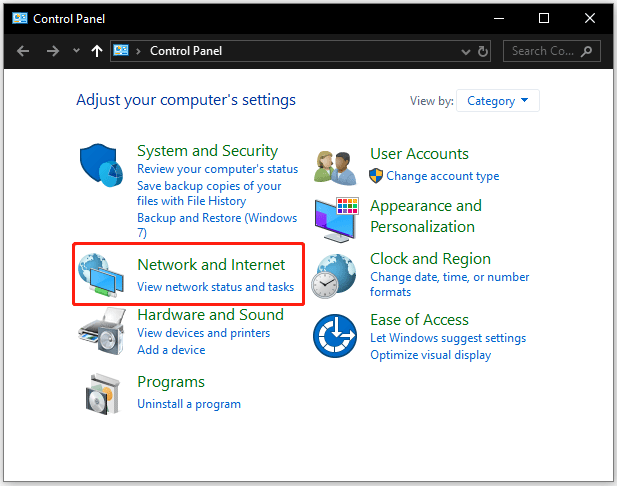
ステップ3: 「ネットワークと共有センター」→「アダプターの設定の変更」を選択します。
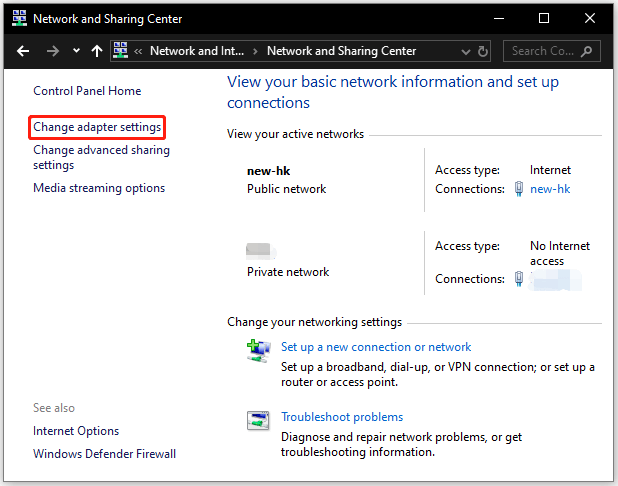
ステップ4: ネットワークアダプターを右クリックし、「プロパティ」を選択します。
ステップ5: 一覧で「Internet Protocol Version (TCP/IPv4)」をダブルクリックします。「DNSサーバーのアドレスを自動的に取得する」を選択し、「OK」をクリックして変更を保存します。
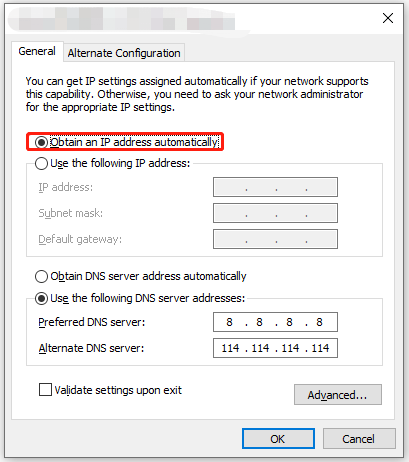
AnyConnect Secure Mobility Clientで再度職場に接続して、VPNがドメイン名を解決できるかどうかを確認します。
それでもまだ「The VPN connection failed due to unsuccessful domain name resolution」と表示される場合は、未知の原因がいくつか存在するかもしれません。その場合は、OSを再インストールする必要があるでしょう。
関連記事: Windows 10の遅いインターネット接続速度を改善する4つの方法
最後に
「The VPN connection failed due to unsuccessful domain name resolution」を修正するには?DNS設定の変更、DNSサーバーアドレスの自動取得を有効にするという方法があります。あるいは、OSを再インストールして問題の未知の原因を取り除きます。
この問題について他に良い解決策をご存じでしたら、コメント欄にお寄せ下さい。
